จะต้องค่อนข้างน่าผิดหวังเมื่อ Immortals Fenyx Rising เปิดใช้งานไม่ถูกต้องหลังจากใช้งาน ไม่ต้องกังวล. ในโพสต์นี้ เราจะมาแนะนำคุณถึง 7 วิธีในการแก้ไข Immortals Fenyx Rising อย่างที่คาดไว้
ลองใช้วิธีแก้ปัญหาเหล่านี้:
คุณไม่จำเป็นต้องกรอกโซลูชันทั้ง 7 ข้อ ดำเนินการตามลำดับที่แสดงจนกว่าคุณจะพบสิ่งที่เป็นประโยชน์
- ImmortalsFenyxRising.exe ใน ImmortalsFenyxRising.exe.old
- ImmortalsFenyxRising_plus.exe ใน ImmortalsFenyxRising.exe
- หาก Immortals Fenyx Rising เริ่มทำงานตามปกติหลังจากปิดโปรแกรมป้องกันของคุณ ให้ตรวจสอบการกำหนดค่าและตรวจสอบให้แน่ใจว่า อนุญาต Immortals Fenyx Rising และไคลเอนต์เกมของคุณผ่านซอฟต์แวร์ป้องกันไวรัสหรือไฟร์วอลล์เสมอ .
- หากปัญหายังคงมีอยู่ เปิดใช้งานอีกครั้ง โปรแกรมป้องกันของคุณและโปรดลองวิธีแก้ไขปัญหาถัดไป
- Ubisoft
- Windows
สอง. ก่อนเริ่มวิธีแก้ปัญหาด้านล่าง ตรวจสอบให้แน่ใจว่าพีซีและฮาร์ดแวร์ของคุณ ความต้องการของระบบ Immortals Fenyx Rising เติมเต็ม
โซลูชันที่ 1: เรียกใช้ Immortals Fenyx Rising ในฐานะผู้ดูแลระบบ
หาก Immortals Fenyx Rising ไม่เริ่มทำงาน สิ่งแรกที่คุณสามารถลองได้คือการเรียกใช้ไคลเอนต์เกมและเกมในฐานะผู้ดูแลระบบ
1) คลิกขวาที่ทางลัดจาก Ubisoft Connect / Epic Games Launcher แล้วเลือก คุณสมบัติ ออก.

2) คลิกที่แท็บ ความเข้ากันได้ และขีดข้างหน้ามัน เรียกใช้โปรแกรมในฐานะผู้ดูแลระบบ .
คลิกที่ รับช่วงต่อ แล้วก็ขึ้น ตกลง .
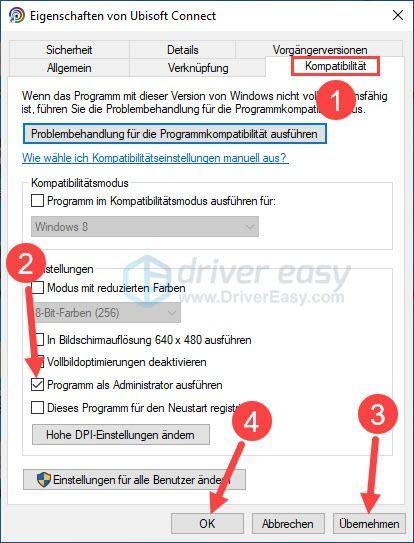
3) วิ่ง Ubisoft Connect / Epic Games Launcher ออก.
4) ขึ้นอยู่กับไคลเอนต์เกม สลับไปที่ เกม หรือ ห้องสมุด . แล้ว:
5) เลือกในเมนูด้านซ้าย คุณสมบัติ ปิดแล้วคลิก เปิดโฟลเดอร์ .

6) ค้นหาไฟล์ ImmortalsFenyxRising.exe , คลิกขวาที่มันแล้วเลือก คุณสมบัติ ออก.
7) บนแท็บ ความเข้ากันได้ : ติ๊กข้างหน้ามัน เรียกใช้โปรแกรมในฐานะผู้ดูแลระบบ . คลิกที่ รับช่วงต่อ แล้วก็ขึ้น ตกลง .
8) ทำซ้ำ ขั้นตอนที่ 6 ถึง 7 สำหรับไฟล์ อมตะFenyxRising_plus ในโฟลเดอร์เดียวกัน
9) เปิดตัว Immortals Fenyx Rising และดูว่าเกมเปิดตัวได้สำเร็จหรือไม่
โซลูชันที่ 2: เปลี่ยนชื่อไฟล์ปฏิบัติการ Immortals Fenyx Rising (สำหรับ Ubisoft)
ผู้เล่นหลายคนบ่นเกี่ยวกับปัญหาในการเริ่ม Immortals Fenyx Rising ที่ Reddit ผู้เล่นบางคนแนะนำและพิสูจน์ว่าการเปลี่ยนชื่อไฟล์ exe นั้นใช้งานได้ ให้มันลอง.
1) วิ่ง Ubisoft Connect ออก.
2) เปลี่ยนเป็น เกม และคลิกที่ภาพ Immortals Fenyx Rising
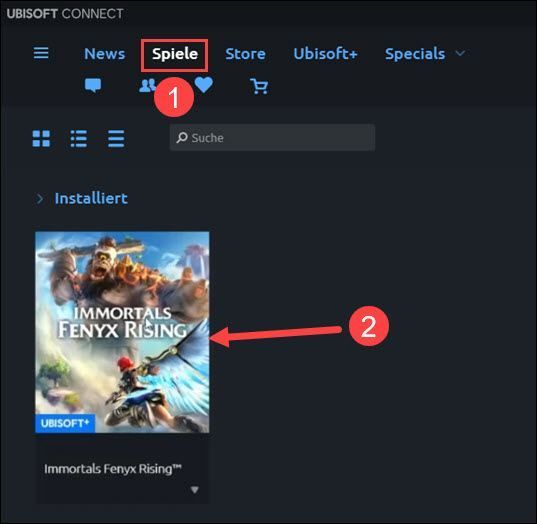
3) คลิกในบานหน้าต่างด้านซ้าย คุณสมบัติ แล้วก็ขึ้น เปิดโฟลเดอร์ .

4) เปลี่ยนชื่อไฟล์ดังต่อไปนี้:
5) เปิดตัว Immortals Fenyx Rising และดูว่าคุณสามารถเล่นได้หรือเปล่า
โซลูชันที่ 3: อัปเดตไดรเวอร์อุปกรณ์
Immortals Fenyx Rising ไม่สามารถเปิดตัวได้อาจเป็นเพราะไดรเวอร์อุปกรณ์ที่ล้าสมัยหรือผิดพลาด ในกรณีนี้ คุณต้องอัปเดตไดรเวอร์อุปกรณ์ โดยเฉพาะไดรเวอร์กราฟิก
คุณสามารถตรวจสอบไดรเวอร์อุปกรณ์ได้ ด้วยตนเอง อัปเดตหากต้องการ โดยไปที่เว็บไซต์ของผู้ผลิตอุปกรณ์แต่ละราย ค้นหาไซต์ดาวน์โหลดไดรเวอร์ ค้นหาไดรเวอร์ที่ถูกต้อง ฯลฯ
แต่หากคุณประสบปัญหาในการจัดการกับไดรเวอร์อุปกรณ์ หรือหากคุณไม่มีเวลา เราขอแนะนำให้นำไดรเวอร์ของคุณติดตัวไปด้วย ไดร์เวอร์ง่าย ที่จะปรับปรุง
หนึ่ง) ดาวน์โหลด และติดตั้ง Driver Easy
2) วิ่ง ไดร์เวอร์ง่าย ปิดแล้วคลิก ตรวจเดี๋ยวนี้ . ไดรเวอร์ที่มีปัญหาทั้งหมดในระบบของคุณจะถูกตรวจพบภายในหนึ่งนาที
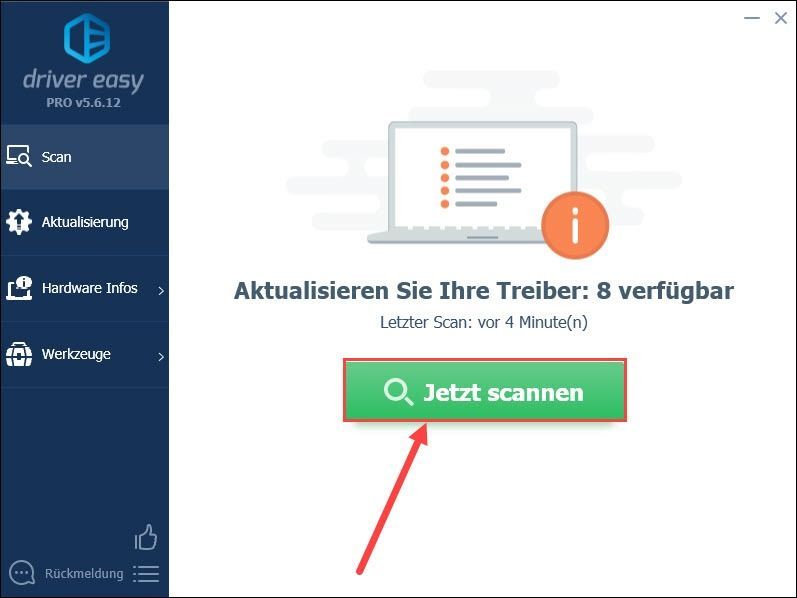
3) คลิก อัปเดต ถัดจากอุปกรณ์ที่ไฮไลต์ซึ่งมีไดรเวอร์ที่คุณต้องการอัปเดตเพื่อดาวน์โหลดและติดตั้งไดรเวอร์ล่าสุด
หรือคลิก รีเฟรชทั้งหมด เพื่ออัปเดตไดรเวอร์อุปกรณ์ที่มีปัญหาทั้งหมดในระบบของคุณโดยอัตโนมัติ
(ทั้งสองกรณี รุ่นโปร จำเป็น.)
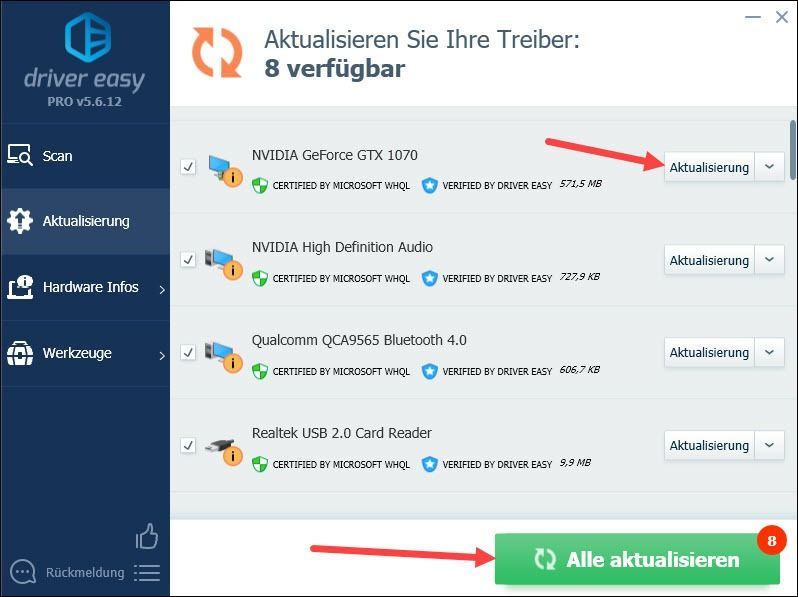
คำอธิบายประกอบ : คุณสามารถใช้ Driver Easy เวอร์ชันฟรีเพื่ออัปเดตไดรเวอร์ของคุณได้ แต่มีบางขั้นตอนที่คุณต้องดำเนินการด้วยตนเอง
4) รีสตาร์ทเครื่องคอมพิวเตอร์และดูว่าการรัน Immortals Fenyx Rising ใช้งานได้อีกครั้งหรือไม่
แนวทางที่ 4: ตรวจสอบและซ่อมแซมไฟล์เกม
ไฟล์เกม Corrupt Immortals Fenyx Rising อาจทำให้เกมหยุดทำงานหรือไม่สามารถเปิดได้ ไคลเอนต์เกม Ubisoft และ Epic Games Launcher ช่วยให้คุณตรวจสอบและซ่อมแซมไฟล์เกมได้อย่างง่ายดาย
บน Epic Games Launcher : ห้องสมุด > ไอคอนสามจุดบน Immortals Fenyx Rising > รีวิว1) เริ่ม Ubisoft Connect และคลิกด้านบน เกม .
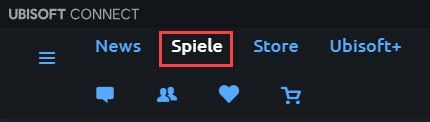
2) วางตัวชี้เมาส์ของคุณ ภาพของ Immortals Fenyx Rising . สามเหลี่ยมชี้ลงขนาดเล็กจะปรากฏขึ้นที่มุมล่างขวาของภาพ
คลิกที่ สามเหลี่ยมเล็ก แล้วเลือก ตรวจสอบไฟล์ ออก.
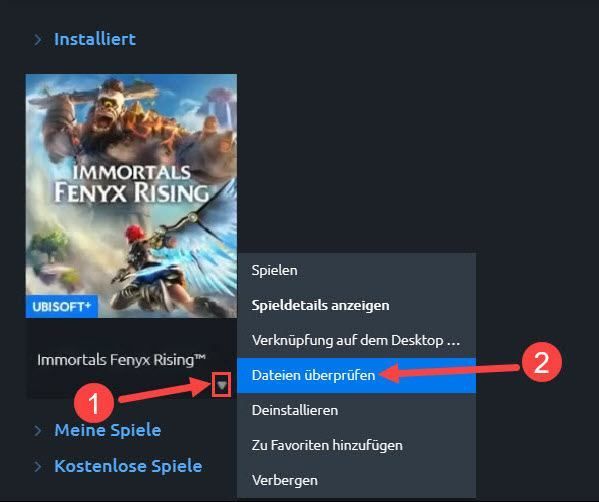
3) รอให้กระบวนการเสร็จสมบูรณ์
4) ตรวจสอบว่าคุณสามารถเริ่ม Immortals Fenyx Rising ได้หรือไม่
โซลูชันที่ 5: ปิดใช้งานซอฟต์แวร์ป้องกันไวรัสหรือไฟร์วอลล์ของคุณชั่วคราว
Immortals Fenyx Rising หรือไคลเอนต์เกมของคุณอาจถูกบล็อกโดยซอฟต์แวร์ป้องกันไวรัสหรือไฟร์วอลล์ ทำให้เกมไม่สามารถเปิดได้อย่างถูกต้อง ลองปิดการใช้งานโปรแกรมป้องกันของคุณชั่วคราวและเปิดเกมอีกครั้ง
โซลูชันที่ 6: ปิดโปรแกรมที่ไม่จำเป็น
ความขัดแย้งของซอฟต์แวร์อาจทำให้โปรแกรมไม่สามารถเริ่มทำงานได้ ปิดโปรแกรมอื่นๆ ที่คุณไม่จำเป็นต้องเล่นเกมแล้วลองอีกครั้ง
1) บนแป้นพิมพ์ ให้กดปุ่ม พร้อมกัน Ctrl + Shift + Esc เพื่อเรียกตัวจัดการงานขึ้นมา
2) คลิกด้านบน ความคิดเห็น และขอคุณ จัดกลุ่มตามประเภท หนึ่ง.
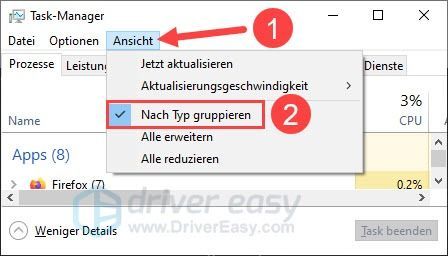
3) ไฮไลท์ แอพที่คุณไม่ต้องการในขณะเล่น และคลิก งานสิ้นสุด .
ทำซ้ำ ทำขั้นตอนนี้จนกว่าคุณจะปิดแอพที่ไม่จำเป็นทั้งหมด
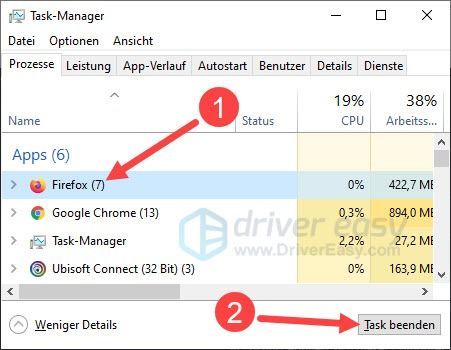
4) เรียกใช้ Immortals Fenyx Rising และดูว่าการเปิดตัวดำเนินไปอย่างราบรื่นหรือไม่
หากคุณไม่สามารถค้นหาโปรแกรมที่มีปัญหาได้ด้วยการยกเลิกด้วยตนเอง คุณยังสามารถ คลีนบูต ดำเนินการโซลูชันที่ 7: ติดตั้ง Immortals Fenyx Rising อีกครั้ง
หากวิธีแก้ปัญหาข้างต้นไม่ได้ผล คุณควรพิจารณาถอนการติดตั้ง Immortals Fenyx Rising และติดตั้งเวอร์ชันล่าสุดใหม่อีกครั้ง
บน Epic Games Launcher : ไลบรารี > ไอคอนสามจุดบน Immortals Fenyx Rising > ถอนการติดตั้ง1) วิ่ง Ubisoft Connect ปิดและเปลี่ยนเป็น เกม .
2) วางตัวชี้เมาส์ของคุณ ภาพของ Immortals Fenyx Rising ติดตั้งในกลุ่ม สามเหลี่ยมชี้ลงขนาดเล็กจะปรากฏขึ้นที่มุมล่างขวาของภาพ
คลิกที่ สามเหลี่ยมเล็ก แล้วเลือก ถอนการติดตั้ง ออก.
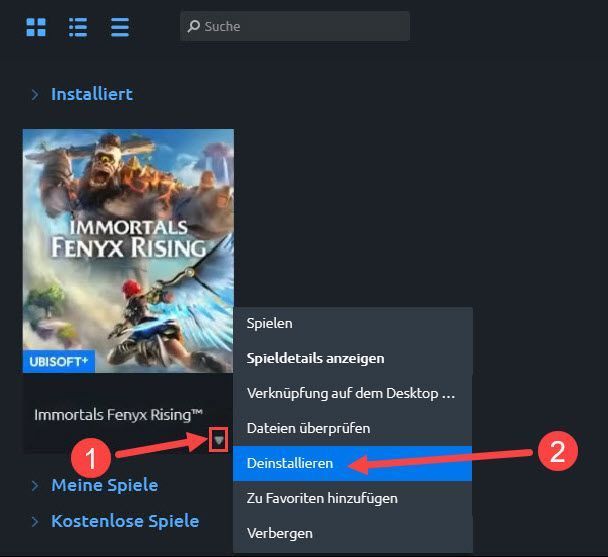
3) คลิกเพื่อยืนยัน และ .
4) เยี่ยมชมร้านค้า ดาวน์โหลดและติดตั้ง Immortals Fenyx Rising เวอร์ชันล่าสุด
5) ตรวจสอบว่าเกมสามารถเริ่มได้หลังจากติดตั้งใหม่หรือไม่
หวังว่าโพสต์นี้จะช่วยคุณได้ หากคุณมีคำถามเพิ่มเติมหรือข้อเสนอแนะอื่น ๆ โปรดแสดงความคิดเห็นด้านล่าง




![[แก้ไขแล้ว] Halo 4 UE4 เกิดข้อผิดพลาดร้ายแรง](https://letmeknow.ch/img/common-errors/61/halo-4-ue4-fatal-error-crash.png)

![[แก้ไขแล้ว] Destiny 2 Voice Chat ไม่ทำงาน](https://letmeknow.ch/img/knowledge/80/destiny-2-voice-chat-not-working.jpg)